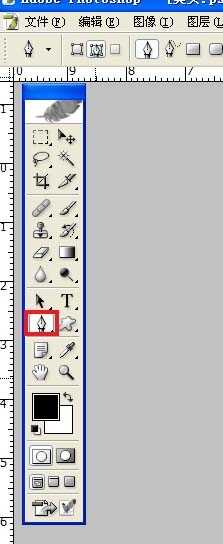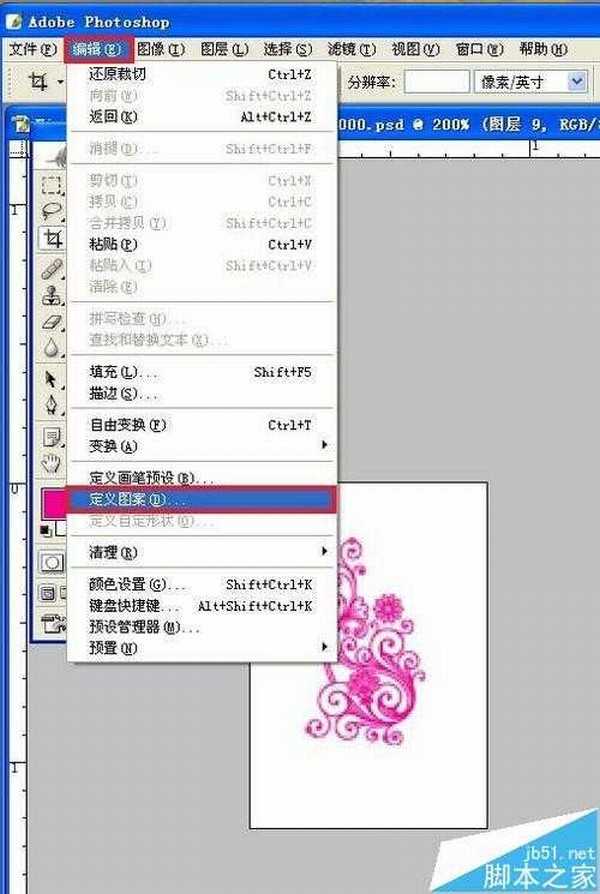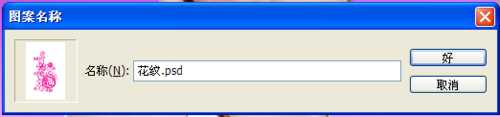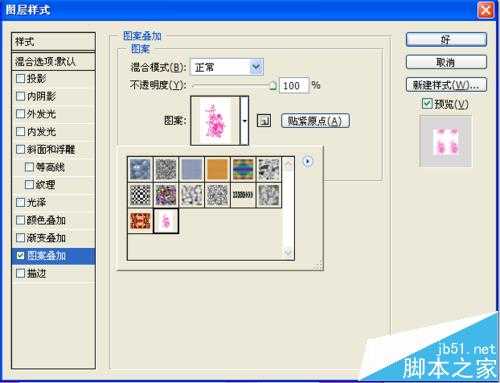金狮镖局 Design By www.egabc.com
针对喜欢服装设计的朋友,想要知道怎么用PS给美女衣服添加花纹的话,就来学习一下吧!
- 软件名称:
- Adobe Photoshop 8.0 中文完整绿色版
- 软件大小:
- 150.1MB
- 更新时间:
- 2015-11-04立即下载
1、用PS打开一个美女图。
2、用钢笔工具(快捷键P)把衣服的区域给抠出来。
3、按Ctrl+Enter键建立选区,再按Ctrl+J把它复制为另一个图层。
4、打开一个你喜欢的花纹图案。
5、在菜单栏中选择“编辑”--“定义图案”。
6、在出现在对话框中你可以把图案重命名。然后点击好。
7、然后再回到美女图上面,点击衣服层,在菜单栏中选择“图层”--“图层样式”--“图案叠加”。
8、在出现的对话框中,选择你刚才定义的图案。
9、点击好后,就会出现下面的效果。
相关推荐:
photoshop怎么给钱币换头像?
ps怎么给自拍照P漂亮的玫瑰花纹身?
ps怎么用多张素材图快速合成端午节电子贺卡?
标签:
PS,衣服
金狮镖局 Design By www.egabc.com
金狮镖局
免责声明:本站文章均来自网站采集或用户投稿,网站不提供任何软件下载或自行开发的软件!
如有用户或公司发现本站内容信息存在侵权行为,请邮件告知! 858582#qq.com
金狮镖局 Design By www.egabc.com
暂无PS怎么给白色衣服添加漂亮的花纹?的评论...
更新日志
2025年01月13日
2025年01月13日
- 小骆驼-《草原狼2(蓝光CD)》[原抓WAV+CUE]
- 群星《欢迎来到我身边 电影原声专辑》[320K/MP3][105.02MB]
- 群星《欢迎来到我身边 电影原声专辑》[FLAC/分轨][480.9MB]
- 雷婷《梦里蓝天HQⅡ》 2023头版限量编号低速原抓[WAV+CUE][463M]
- 群星《2024好听新歌42》AI调整音效【WAV分轨】
- 王思雨-《思念陪着鸿雁飞》WAV
- 王思雨《喜马拉雅HQ》头版限量编号[WAV+CUE]
- 李健《无时无刻》[WAV+CUE][590M]
- 陈奕迅《酝酿》[WAV分轨][502M]
- 卓依婷《化蝶》2CD[WAV+CUE][1.1G]
- 群星《吉他王(黑胶CD)》[WAV+CUE]
- 齐秦《穿乐(穿越)》[WAV+CUE]
- 发烧珍品《数位CD音响测试-动向效果(九)》【WAV+CUE】
- 邝美云《邝美云精装歌集》[DSF][1.6G]
- 吕方《爱一回伤一回》[WAV+CUE][454M]